Итак, признаюсь честно, заголовок темы я придумывал долго. Почему? — спросите Вы. А всё потому что название поста должно было быть таким — Не могу попасть в web-интерфейс. Но проблема в том что многие пользователи просто не знают как он называется. Если с telnet’ом проблем не возникает, то web-интерфейс как только не обзывают — и «страница модема», и «сайт модема», и просто «192.168.1.1», и даже — «личный кабинет роутера».
Но это всё лирическое отступление. Итак, у Вас возникла проблема с доступом в web-интерфейс модема, что делать?!
Давайте рассмотрим возможные причины отсутствия доступа:
1. Первым делом проверяем включен ли сам модем или WiFi роутер, подключен ли сетевой (LAN) кабель к нему и к компьютеру.
2. Самый простейший вариант — выключена сетевая плата (либо неисправна). И хотя это самая «глупая» причина — встречается она очень и очень часто. Заходим в Панель управления -> Сетевые подключения и смотрим активна ли сетевая плата (для Windows 7 и Windows 10 — нажимаем комбинацию клавиш Win+R и в окне «Выполнить» пишем команду ncpa.cpl). Если она неактивна — её значок серый — необходимо её активировать, щелкнув по ней правой кнопкой мыши и выбрав пункт «Включить» (активировать).
Если же модем включен по питанию, заведомо исправный сетевой шнур включен в модем, а на самом соединении стоит крестик либо система выдаёт сообщение «сетевой кабель не подключен», то проблема скорее всего в самой сетевой.
3. Проверяем настройки сетевой карты. Здесь есть два вариант: первый — это запускаем командную строку Windows (нажимаем комбинацию клавиш Win+R и в окне «Выполнить» пишем команду: cmd) и в ней набираем консольную команду:
ipconfig /all
Результат выполнения должен быть примерно такой:
Второй вариант — идем в «Панель управления» -> «Сетевые подключения» (или нажимаем комбинацию Win+R и в окне «Выполнить» пишем команду: ncpa.cpl), ищем Подключение по локальной сети к которому подключен модем. Далее щёлкаем на нём правой кнопкой мыши и выбираем пункт «Состояние».
В моём случае IP-адрес Настроен вручную. Это значит что адрес моего компьютера, маска сети и шлюз (192.168.1.1) прописаны в настройках сетевой платы.
Если же сетевая настроена на автоматическое получение IP-адреса, то в состоянии сети (в Windows 7 и 8 это кнопка «Сведения») будет отображаться «Тип Адреса: Получить автоматически», а в полях «IP адрес» и «Основной шлюз» мы увидим наш текущий АйПи и адрес модема (шлюз).
Обратите внимание на сам IP адрес. Он должен быть в сети 192.168.Х.Х, либо 10.X.X.X, либо 172.16.X.X. Если присваивается адрес вида 169.X.X.X, то DHCP на модеме не активирован и IP-адрес необходимо прописать вручную. Второй момент — иногда адрес модема или роутера, для избежания проблем в сети, меняют со стандартного 192.168.1.1 допустим на 192.168.2.1. В этом случае, само собой и адрес компьютера должен быть в этой же подсети. В противном случае работать ничего не будет.
Совет: проверить связь с модемом тестовой командой: ping 192.168.1.1, которая на языке техподдержки называется «пропинговать» маршрутизатор:
Модем должен свободно пинговаться. Если IP прописаны верно, но маршрутизатор не пингуется, идём дальше.
4. Доступ блокирован брандмауэром (фаерволом). В этом случае совет один — отсоединится от Интернета, отключить полностью (с выгрузкой сервиса) систему безопасности и проверить доступ к Web-интерфейсу модема. Сразу оговорюсь, что в некоторых случаях помогала только полная деинсталляция системы безопасности, т.к. правила все были прописаны верно, но система всё равно не пропускала.
Чтобы отключить брандмауэр Windows — нажимаем комбинацию клавиш Win+R и набрать команду firewall.cpl. В открывшемся окне надо выбрать пункт «Включение и отключение брандмауэра Windows».
5. Пожалуй, самая распространенная проблема — браузер. Он может быть поражён вирусом ( и в этом случае поможет только полная проверка системы антивирусом с самыми свежими базами), либо в настройках браузера может быть прописан сервис «Прокси» — его необходимо обязательно отключить. Возможно в программе произошел сбой какого-нибудь компонента или плагина. Так же, как вариант можно установить любой другой альтернативный браузер — например, Chrome, Opera или Firefox — и попробовать сделать вход на http://192.168.1.1 используя логин и пароль с помощью него. Из опыта отмечу, что самый оптимальный вариант — браузеры на движке Хром или Internet Explorer.
6. Ошибки ввода символов. Эта причина связана с невнимательностью пользователей. Каким-то образом они умудряются неправильно прочитать данные в наклейке, расположенной на нижней или задней части корпуса сетевого устройства, а именно последние единицы.
В итоге, вместо привычного Ай-Пи адреса получается вот такой набор символов — 192.168.l.l — где вместо двух цифр «1» пользователи пишут прописную латинскую «L». Само-собой, веб-браузер не понимает что это такое и отправляет к поисковой системе вместо интерактивного конфигуратора.
В принципе, это самые частые проблемы, связанные с доступом к Web-интерфейсу модема или WiFi-роутера. Порой, выполнив все процедуры, зайти на устройство всё равно не получается. Чаще всего это бывает после хорошей чистки системы Антивирусом. К сожалению, в этом случае зачастую помогает только полная переустановка системы.
Примечание:
1. Случается ещё и такой вариант — роутер видно, но войти в его настройки не получается, потому что он не принимает пароль admin. Как же в этом случае осуществить вход на 192.168.1.1 по admin/admin? Выход прост: сначала попробуйте альтернативные пароли, для доступа — administrator, password, 1234 или пустая строка. Если и эти пароли не подходят, Вам придется либо сбрасывать настройки роутера кнопкой ресет к заводским, и тогда вы снова сможете войти на http://192.168.1.1 по admin admin. Ну или искать того, кто настраивал роутер и спрашивать у него пароль, который он поставил вместо admin.
2. Не забудьте, сделав настройку роутера, установить пароль на доступ для избежания доступа на него посторонними лицами по сети, которые могут таким образом получить Ваши идентификационные данные на доступ в Интернет и воспользоваться ими.
3.Если у вас используется Windows 8 и Windows 8.1 — эта статья будет более актуальной.
Видеоурок — как войти в настройки роутера через 192.168.1.1:
Через веб-интерфейс по вышеуказанному айпи, настройка роутеров осуществляется у большинства производителей сетевого оборудования: Zyxel, TP-Link, NetGear, Huawei, ZTE, Qtech — это традиция, которую большинство вендоров взяли за правило.
Несмотря на это, существуют и исключения — это маршрутизаторы, которые используют по-умолчанию другой адрес для доступа: 192.168.0.1 — D-Link, Tenda и TrendNET, некоторые модели Upvel.
К тому же, на блоге в большом количестве представлены инструкции для наиболее популярных беспроводных маршрутизаторов.



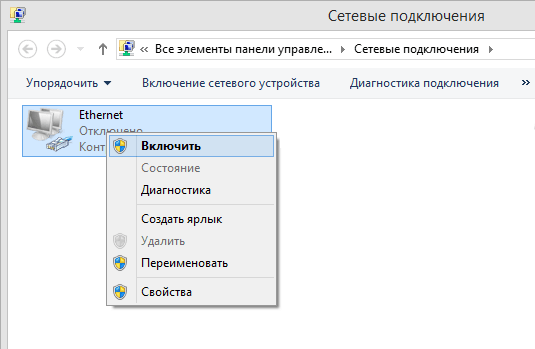




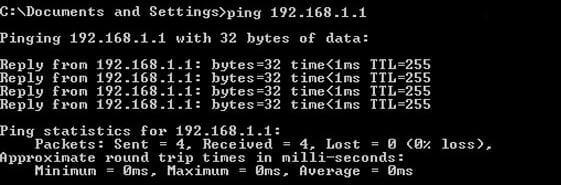
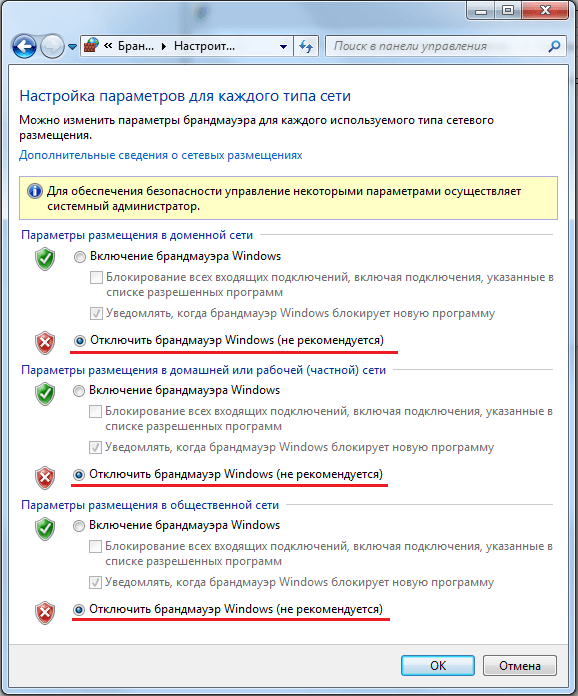
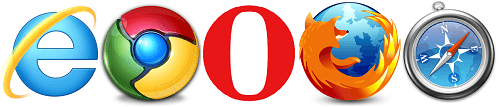
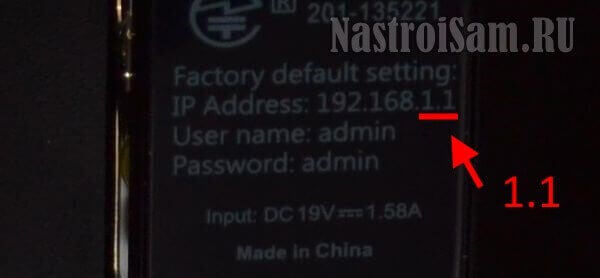
доброго времени суток….
я с ?
работал роутер asus rt-n10 без проводов. Пока не понадобилось сменить пароль у провайдера на сайте. Интернет есть но токо через витую пару. Через роутер нету. На 192.168.1.1 запрашивает имя и пароль — старые не подходят, новые тоже.
Напишите кто шарит в проблеме…
за ранее благодарю….
с уважением ким
Сбросьте роутер кнопкой ресет и настройте заново — думаю это будет лучший выход в данной ситуации.
Настраивал Wi-Fi доступ к интернету для ноута, перепробовал разные варианты, подошел только один — в доступе к модему установил не LAN или Both, а WAN. Интернет через Wi-Fi заработал, только теперь не могу попасть в интерфейс модема. Подскажите, в чем может быть загвоздка. Модем TP-Link с Wi-Fi и LAN.
Заранее спасибо.
здравствуйте! помогите с проблемой… как я могу проверить количество пользователей своей wi-fi точки?? пользуюсь ею только я, а скорость ну уж просто меня убивает, и не могу понять в чем причина. а ведь сам по себе инет должен быть сравнительно быстрым… что делать? как проверить?
модель wi-fi роутера tp-link…
заранее спасибо.
Hedin1977 — боюсь Вам проще всего сбросить настройки кнопкой ресет и настроить заново.
sweety… — В настройках роутера посмотрите пункт Wireless statistics.
У меня ip телевидение, когда сбрасываешь настройки модема, сначала переходит по адресу без проблем 192.168.1.1
А вот когда настроишь интернет на компе, после этого как отрезало, вообще не грузит. Интернет есть, а чтоб телевидение настроить, просто не получается… Что делать, хрен его знает!!!
А вы аплинк-кабель выдерните и настройте. А потом назад включите.
у меня ваще всегда ошибки . НИ НА 1 сервер зайти не могу!!!!!!!!!!!!!!
DEM на какие сервера вы хотите зайти и у вас не получается?
Помогите лузеру ! Подключил дома роутер ASUS . Стационарный комп подключен через кабель , ноут через вай-фай . При одновременном включении возникает конфликт IP адресов . Как и где необходимо прописать правильно адреса ? Заранее спасибо .
посмотрите какие IP-адреса прописаны и пропишите на ноуте на 1 больше чем на ПК.
Прошу помощи!!! В таблице Select a ETH port только LAN1…LAN4, а eth0/ENET1 отсутствует, и дальше зависает. Роут QTECH QDSL-1040wu. Заранее спасибо
Посмотрите инструкцию для sagemcom 2804 в разделе Прочее — там настройки примерно похожие.
Помоги, пожалуйста! Установил win 7 на новый ноут, пытаюсь подключиться к интернету по wi-fi через домашний роутер. А он подключается к какой-то домашней сети и приписывает «без подключения к интернету» и, соответственно, никакого подключения к интернету и нет.
Это может быть по 2-м причинам — 1-я это если у Вас статическая адресация включена на роутере в локалку, а на буке в этот момент стоит автоматическое присвоение адреса. И второй момент — если неправильно введен ключ шифрования сети.
Добрый день. Такая проблема: 2 роутера tp-link tl-wr741nd не могу зайти на них через кабель по 192.168.1.1 изначально настроил как положено прописал все вручную и работали недели 2-3, потом не шло соединение по кабелю( хотя по wi-fi даже какое-то время был инет. попытался зайти на них а не тут то было(( уже и обнулях их, дошло до того что снес винду, поставил хр и всё равно через кабель не подключается, хотя через ви-фи с планшета свободно на него захожу через 192.168.1.1 Может сталкивался кто с таким или есть идеи для решения проблемы? кабель рабочий сетевая тоже! напрямую инет пашет отлично((((
Судя по всему проблема в вашем роутере. Попробуйте отнести на проверку в сервисный центр.
Привет! Не могу зайти на веб-интерфейс своего роутера, т.к. не правильно ввожу логин и пароль (доброжелатели будучи в гостях постарались), что делать?
Имел все проблемы Руслана. Решил заменой маршрутизатора. Для доступа с маршрутизатору установил статический адрес компьютера, в поле user ввел admin, в поле password ввел admin. Пока не ввел admin в качестве пароля соединения не было. Сам я этот пароль в маршрутизаторе не устанавливал.
Светлана. Если пароль на вход в веб-интерфейс роутера сменили, то только сбрасывать ресетом и настраивать заново.